Навигация
ОСНОВНЫЕ ПРИНЦИПЫ РАБОТЫ Мicrоsоft Internet Explorer
2. ОСНОВНЫЕ ПРИНЦИПЫ РАБОТЫ Мicrоsоft Internet Explorer
Подключившись к Интернету и, используя обозреватель Internet Explorer, можно найти и просмотреть любую информацию в этой глобальной сети.
Простейший способ поиска информации в Интернете с помощью Internet Explorer, – ввод в командную строку нужного адреса. После начала ввода Web-адреса в адресную строку, появляется список похожих адресов, из которого можно выбрать нужный адрес. Если адрес Web-страницы окажется неточным, Internet Explorer выполнит поиск подходящего адреса среди похожих адресов.
Поиск Web-узлов выполняется нажатием кнопки специальной кнопки «Поиск» на панели инструментов. Затем на панели поиска вводится слово или фраза, по которым и будет выполнен поиск. После появления результатов поиска пользователь может просмотреть отдельные Web-страницы, сохранив при этом список найденных адресов.
Пользователь может выполнить поиск непосредственно из адресной строки. Для этого нужно ввести наиболее часто встречающиеся названия или слова, и Internet Explorer автоматически найдет узел, наиболее соответствующий предмету поиска, а также выведет список прочих подходящих узлов.
Internet Explorer может помочь пользователю заполнить поля любых форм на веб-страницах.
С помощью функции автозаполнения можно сохранять сведения, ранее введенные в поля Web-адресов, форм и паролей. Затем при вводе информации в одно из таких полей функция автозаполнения подставляет строку из ранее введенных сведений. Эти строки могут включать в себя названия папок и программ, внесенных когда-либо в адресную строку, а также запросы поиска, набор фраз или данных для заполнения практически любого поля Web-страницы.
Строки для формирования предлагаемых вариантов записываются в память компьютера и защищаются паролем для сохранения конфиденциальности.
Доступ к этим данным с Web-узлов закрыт. На Web-страницы может попасть только та информация, которую пользователь вводит непосредственно в поля форм.
При вводе пароля и иных данных в поля форм Web-страниц можно удалить из списка любой предлагаемый вариант, выбрав его, а затем нажав клавишу DELETE.
Просмотреть список недавно просмотренных Web-страниц, можно нажав на панели инструментов кнопку «Журнал». Кроме того, записи в журнале можно упорядочивать и выбирать необходимые из них.
При частом посещении нескольких страниц или узлов, можно поместить ссылки на них на панель ссылок.
Для быстрого доступа к часто посещаемым Web-страницам можно также внести их адреса в список «Избранное». Список «Избранное», элементы которого в программе Netscape Navigator называются закладками, является удобным способом упорядочения часто посещаемых Web-страниц, и создания на них ссылок.
Избранные элементы можно размещать по папкам с сортировкой их в нужном порядке. Избранные Web-страницы можно использовать на другом компьютере или обозревателе.
Если обозреватель Internet Explorer используется на нескольких компьютерах, то можно легко импортировать на эти компьютеры список «Избранное» для совместного использования. Также если используются оба обозревателя, Internet Explorer и Netscape Navigator, можно обновлять списки и закладок, и избранных страниц, импортируя их из одной программы в другую.
При предоставлении доступа к Web-странице для автономного просмотра ее можно читать без подключения к Интернету. Например, можно просматривать Web-страницы на своем портативном компьютере, не подключенном к сети или к Интернету. Либо можно просматривать Web-страницы дома, не занимая телефонную линию.
Можно указать необходимый объем информации: только страница или страница и все ее ссылки, а также выбрать способ обновления содержащихся в компьютере данных.
Чтобы просмотреть Web-страницу в автономном режиме, не обновляя содержимого, можно сохранить эту страницу в памяти компьютера. Это можно сделать несколькими способами, от сохранения только текста до сохранения всех рисунков и текста, когда страница отображается так, как она выглядит в Интернете.
Можно обновлять страницы каждый раз, когда устанавливается связь, или автоматически обновлять их по расписанию.
Наиболее часто посещаемую страницу можно сделать домашней страницей, и она будет отображаться каждый раз при запуске обозревателя Internet Explorer. Домашняя страница – это та страница, которая открывается при каждом запуске обозревателя Internet Explorer. В качестве домашней страницы можно также выбрать страницу, приспособленную для того, чтобы быстро находить любую необходимую информацию, например msn.com.
Internet Explorer обладает возможностями, позволяющими обеспечить конфиденциальность пользователя и безопасность его личных идентификационных сведений.
Средства сохранения конфиденциальности позволяют защитить личные идентификационные данные, разъясняя, как просматриваемые узлы могут использовать эти данные и, позволяя задавать параметры конфиденциальности, определяющие режим сохранения файлов «cookie» Web-узлами на локальном компьютере.
Средства сохранения конфиденциальности Internet Explorer включают:
· Параметры безопасности, определяющие способ обработки файлов «cookie». Файлы «cookie» – это создаваемые Web-узлом файлы, сохраняющие такие сведения о пользователе на его компьютере, как некоторые личные данные и индивидуальные настройки при посещении узла. Файлы «cookie» также могут хранить личные идентификационные данные пользователя, такие как его имя или адрес электронной почты.
· Оповещения о конфиденциальности, сообщающие о ситуациях, когда открываемый веб-узел не соответствует выбранным параметрам конфиденциальности.
· Возможность просмотра политики конфиденциальности P3P Web-узла.
Средства безопасности помогают предотвратить доступ пользователей к сведениям, права на доступ к которым они не имеют (например, к данным кредитной карты, оставленным в Интернет-магазине). Средства безопасности также могут защитить компьютер от небезопасного программного обеспечения.
Средства безопасности Internet Explorer включают:
· Сертификаты, удостоверяющие личность владельца или безопасность Web-узла.
· 128-разрядное безопасное подключение для работы с безопасными Web-узлами.
· Технологию Microsoft Authenticode, проверяющую подлинность загружаемых программ.
Многие узлы Интернета защищены от несанкционированного просмотра проходящей информации. Такие узлы называют «безопасными». Поскольку Internet Explorer поддерживает протоколы безопасности, используемые на таких узлах, можно уверенно посылать на них данные.
При посещении защищенной Web-страницы она автоматически отправляет пользователю свой сертификат, а в строке состояния обозревателя Internet Explorer отображается значок замка. Сертификат является документом, удостоверяющим личность владельца или безопасность Web-узла.
При отправке каких-либо сведений (например номера кредитной карты) на небезопасный узел в Internet Explorer будет выведено предупреждение, что этот узел не является безопасным. Если узел сообщает о своей безопасности, но предоставляет сомнительные гарантии, в Internet Explorer будет выведено предупреждение, что узел может быть опасным.
Сертификаты можно использовать для защиты личных идентификационных данных в Интернете, а также для защиты компьютера от небезопасного программного обеспечения. Сертификат является документом, удостоверяющим личность владельца или безопасность Web-узла.
В обозревателе Internet Explorer используется два вида сертификатов.
· «Личный сертификат» гарантирует, что пользователь именно тот, за кого себя выдает. Эти данные используются для подтверждения личности при передаче через Интернет информации на узел, требующий предоставления сертификатов. Идентификация обеспечивается путем применения закрытого ключа, известного только пользователю данного компьютера. В программах электронной почты сертификаты и закрытые ключи часто называют «цифровыми удостоверениями».
· «Сертификат Web-узла» подтверждает подлинность данного Web-узла и гарантирует, что с ним безопасно работать. Благодаря этому другие Web-узлы не могут использовать идентификатор исходного защищенного узла. При отправке личных сведений через Интернет желательно проверить сертификат Web-узла, чтобы убедиться в безопасности отправляемых личных сведений. При загрузке программного обеспечения с Web-узла сертификаты можно использовать для проверки надежности источника программного обеспечения.
Любой сертификат, будь то личный сертификат или сертификат Web-узла, сопоставляет идентификатор с «открытым ключом». Соответствующий «закрытый ключ» известен только владельцу сертификата. «Закрытый ключ» позволяет владельцу ставить «цифровую подпись» или расшифровывать данные, зашифрованные соответствующим «открытым ключом». Отправляя свой сертификат посторонним лицам, пользователь фактически передает им свой открытый ключ, благодаря чему они могут посылать указанному пользователю зашифрованную информацию, расшифровать и прочитать которую может только владелец закрытого ключа.
Цифровая подпись, указанная в сертификате, является электронной идентификационной картой пользователя. Цифровая подпись сообщает получателю, что данная информация действительно пришла от определенного пользователя и не была испорчена или подделана посторонними лицами.
Чтобы получить возможность посылать зашифрованные или подписанные цифровой подписью сообщения, пользователю нужно получить сертификат и настроить Internet Explorer на работу с этим сертификатом. При посещении пользователем защищенного Web-узла (узла, название которого начинается с «https») узел автоматически отправит ему свой сертификат.
Некоторые Web-узлы предоставляют данные на нескольких языках. Чтобы иметь возможность просмотра таких данных, обозреватель Internet Explorer позволяет добавить на компьютер наборы символов, необходимые для просмотра таких узлов.
При просмотре Web-страниц встречается информация, которую необходимо сохранить, чтобы в дальнейшем иметь возможность к ней обращаться или использовать совместно с другими людьми. Можно сохранить как всю страницу полностью, так и отдельную ее часть: текст, изображения или ссылки. Кроме того, можно отпечатать Web-страницы для тех людей, у которых нет доступа в Интернет или отсутствует компьютер.
Интернет позволяет получать доступ к широкому спектру различной информации. Однако для некоторых пользователей определенное содержание может сказаться нежелательным. Например, может потребоваться запретить детям доступ к страницам с информацией о насилии или сексе.
Ограничение доступа позволяет контролировать содержание материалов, доступных для данного компьютера из Интернета. После включения ограничения доступа можно будет просматривать только тот материал, содержание которого соответствует определенным требованиям. Эти параметры можно изменить.
Ограничение доступа позволяет выполнить следующие действия:
· Изменение параметров ограничения доступа. Чтобы включить ограничение доступа и просмотреть параметры, необходимо установить пароль. Этот пароль потребуется для изменения любых параметров ограничения доступа.
· Просмотр и изменение оценок для приемлемого содержимого в следующих областях: ненормативная лексика, обнаженные тела, секс и насилие.
· Изменение параметров содержимого, которое могут просматривать другие пользователи с вашим разрешением или без разрешения. Оценки содержимого можно изменять в зависимости от обстоятельств.
· Создание списка Web-узлов, которые нельзя просматривать никогда, независимо от их оценок.
· Создание списка Web-узлов, которые можно просматривать всегда, независимо от их оценок.
· Просмотр и изменение используемых систем оценок и организаций.
ЗАКЛЮЧЕНИЕ
Internet Explorer на сегодняшний момент можно назвать наиболее оптимальной программой для просмотра Интернета. Обозреватель Internet Explorer не подвержен таким ограничениям – он способен получать информацию из Интернета, как с активными действиями пользователя, так и без его активных действий.
Основное назначение обозревателя – загрузка Web-страниц из Интернета и отображение ее на экране. Местонахождение Web-страницы определяется адресом URL. Это специальная форма записи адреса документа, используемая в Интернете, она позволяет однозначно указать нужный документ, на каком бы сервере Сети он ни находился. Internet Explorer также позволяет загружать из Интернета произвольные файлы: программы, архивы, справочную информацию.
ЛИТЕРАТУРА
1. Брукшир Дж.. Информатика и вычислительная техника. М., 2004.
2. Симонович С., Евсеев Г., Алексеев А. Специальная информатика. (Учебное пособие). М., 2004.
3. www.microsoft.com.
Похожие работы
... , которые используются вместе с Интернет-браузером для обеспечения более богатого наполнения содержания, которое отображается в браузере или связано с ним. Цель работы является изучение работы в сети Интернет с помощью программы Internet Explorer 5.0, способов перемещения по страницам Всемирной паутины, поиск информации в сети Интернет. 1. Краткие теоретические сведения 1.1 Microsoft ...
... и адресных книг из других коммуникационных программ. Чтобы проверить почтовый ящик, не нужно даже открывать Outlook Express: просто нужно нажать кнопку Почта на панели инструментов Internet Explorer. Создание страниц, доступных для автономного просмотра 1. Перейти на страницу, которую нужно сделать доступной автономно. 2. Выбрать в меню Избранное, Добавить в избранное. 3. В появившемся ...
... называют интернет броузерами. Так что же такое интернет броузеры? Давайте запишем: интернет броузеры – это специальные программы позволяющие просматривать содержимое web сайтов. А теперь посмотрим на оболочку программы Internet Explorer (вы можете записывать это название сокращенно IE это сокращение принято во всем мире), что же мы там увидим, а первое что вам сразу может бросится в глаза – ...
... же можно послать и принять почту непосредственно из IE. Это осуществляется одной командой New Mail Message, вводом адреса абонента и щелчком по кнопке Send. И сообщение немедленно отправляется гулять по Internet в поисках абонента. Но естественно, ее нужно сначала настроить. Для этого требуется открыть меню Options и щелкнуть на опции Mail and News Preferences (Предпочтения почты и новостей). ...
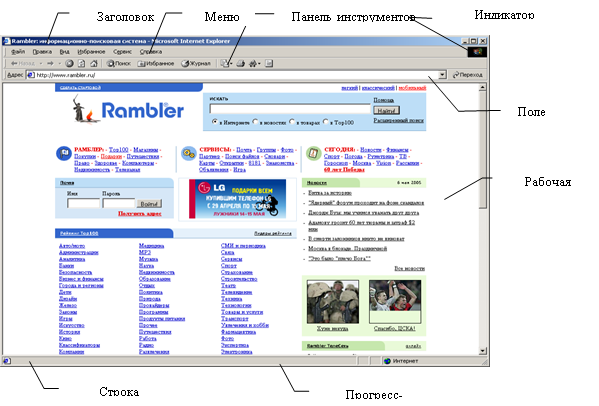
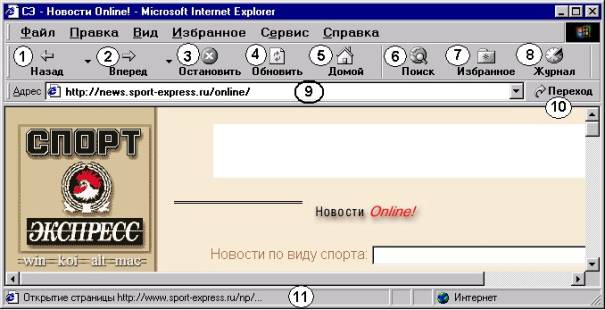
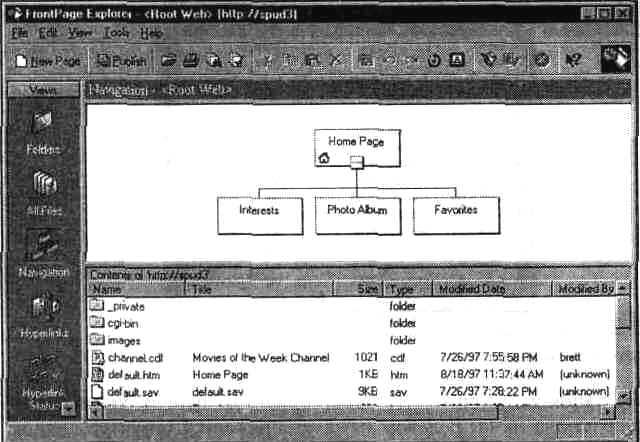
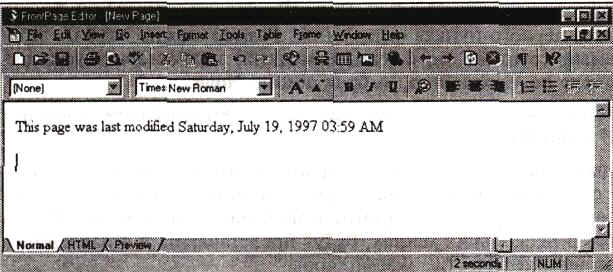
0 комментариев